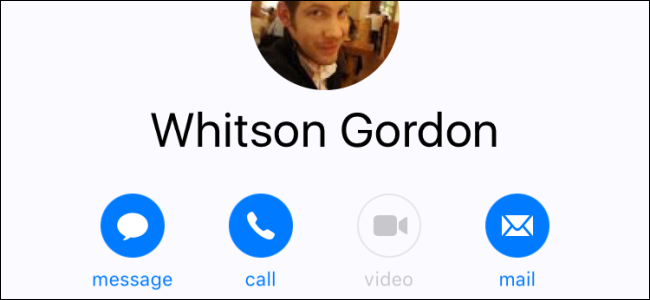
如果你是组织联系人列表的粉丝-比如,丢弃重复的联系人或将联系人分组以获得更干净的列表-你会很高兴地知道,iOS 10现在允许你更改联系人页面上蓝色快速连接按钮上的默认操作。
相关:如何清理iPhone上的重复联系人
更改联系人页面上蓝色连接按钮的默认操作
当您查看联系人的页面时,您将在联系人的姓名下看到四个蓝色按钮,用于通过消息、电话、视频或电子邮件与他们快速联系。以下是这些方法的工作原理,以及如何让他们使用您喜欢的联系方式。
首先打开您的联系人应用程序,然后点击您想要更改的联系人。
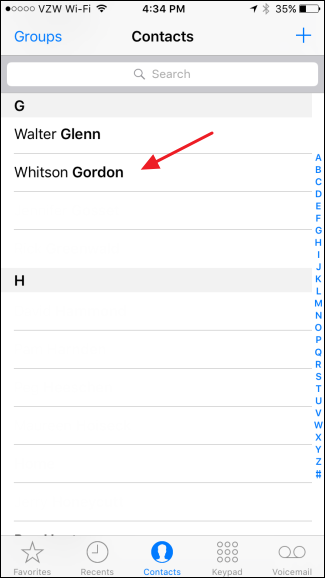
如果你的联系人有多种联系方式--比如几个电话号码--在你第一次按下呼叫按钮时,iOS会弹出一个窗口,要求你选择要使用的号码。然后,每次您轻触该按钮时,它都会将其用作默认设置。您可以通过点击并按住按钮几秒钟来更改该默认设置,以打开相同的弹出窗口,从中您可以选择不同的号码。
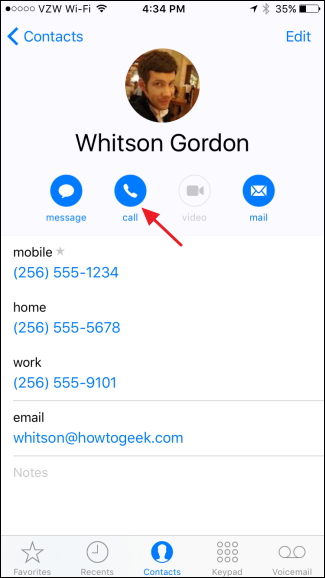
只需注意,当您轻触该号码时,您实际上会发起一个呼叫。但是,您的iPhone现在将记住该号码作为默认号码,直到您再次更改它。*在您选择一个号码之后,该按钮会获得一个新标签,以帮助您记住要使用的联系方式。它从联系表中绘制此标签,包括您创建的任何自定义标签。
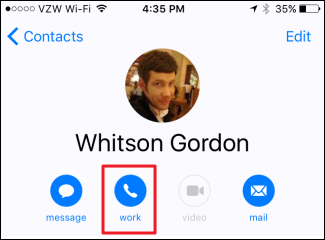
您还应该注意,以这种方式更改默认联系方式只会影响联系表上的那些蓝色按钮,并且不会更改联系人在您的收藏夹列表中时使用的默认号码或Siri使用的号码。
更改收藏夹中显示的联系方式或Siri使用的联系方式
更改蓝色按钮的默认操作时,如果您的收藏夹列表中有该联系人,则不会更改使用的号码。要做到这一点,您需要打开联系人表并点击“添加到收藏夹”。
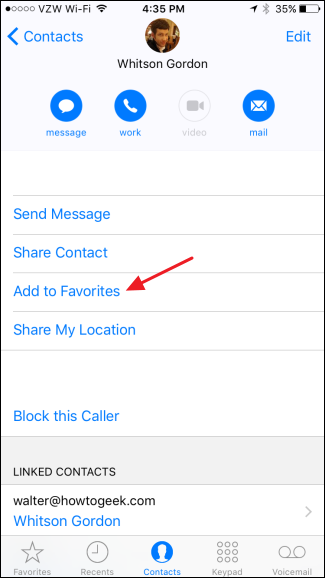
在弹出窗口上,选择您要使用的联系方式-消息、电话或其他任何方式。
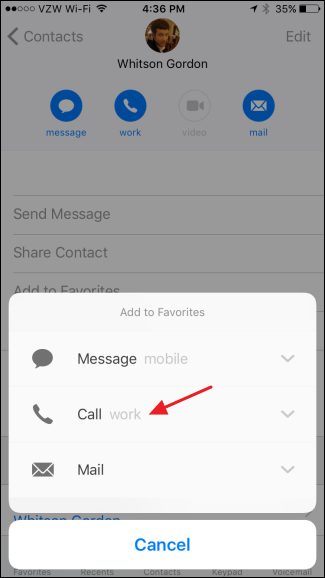
然后选择您要使用的具体号码或地址。
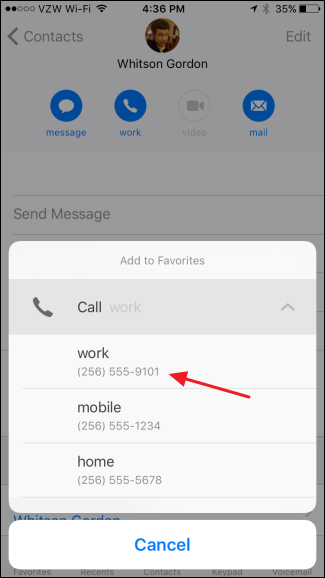
这会将该号码或地址添加到您联系人的收藏夹列表中。如果联系人已在您的收藏夹列表中,这将向收藏夹添加额外的联系人方法,而不是替换已有的联系人方法。要删除不需要的收藏夹,请转到收藏夹列表,然后点击右上角的“编辑”。
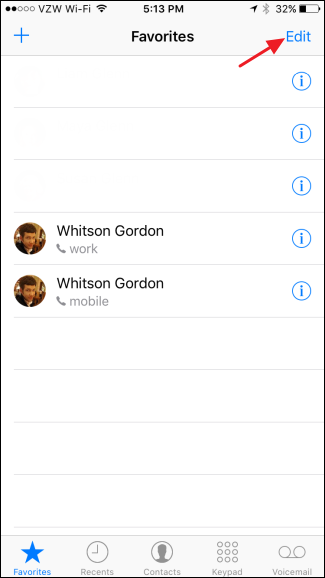
点击要从收藏夹中删除的联系人旁边的减号。
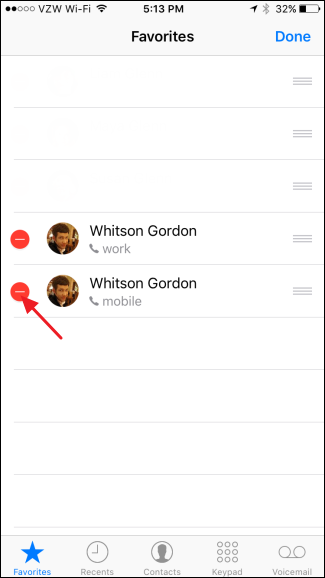
然后点击“删除”删除该联系方式。
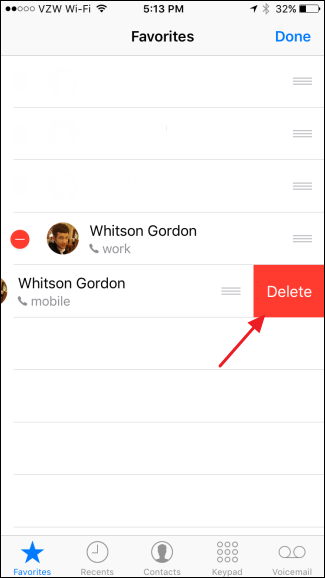
当你要求Siri给某人打电话、发短信、电子邮件或FaceTime时,她使用的联系方式是与你的收藏夹列表绑定在一起的。如果你的收藏夹列表中只有一种联系方式是针对某个特定的人,而你告诉Siri类似于“给惠特森·戈登打电话”之类的话,Siri会立即使用收藏夹中的联系方式发起呼叫。
不过,如果收藏夹中的一个人有多种联系方式,或者根本没有该人的收藏夹,如果有多种联系方式可用,Siri总是会要求你指定要使用哪种联系方式。
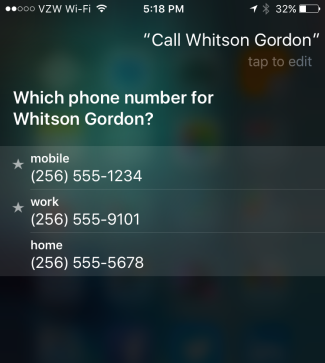
这可能看起来不是最大的问题,但是设置你的默认联系方式会让事情变得相当顺利。此外,虽然我们将重点放在更改联系人的默认电话号码上,但您将使用相同的方法更改消息、电子邮件和视频首选项。